Aviseringar är praktiska. Utan dem skulle du inte veta att en app behöver din uppmärksamhet. Problemet kommer när en app försöker vara för hjälpsam genom att skicka för många aviseringar.
Vad kan du göra när dessa meddelanden gör dig galen? Följande guide kommer att visa dig några tips som du kan prova för att tämja besten som heter Android-aviseringar.
Stäng av aviseringar för en specifik app (Oreo)
Om det bara finns en app vars aviseringar du behöver kontrollera har du alltid möjlighet att stänga av dessa aviseringar. För att stänga av aviseringar för en specifik app, gå till:

- inställningar
- Appar och aviseringar
- App info
- Välj appen med de irriterande aviseringarna
- App anmälningar
- Stäng av alternativet På
Stäng av appaviseringar med batteriavisering
För att tämja dessa aviseringar med Android Oreo's Using Battery Notification gå till:

- inställningar
- Appar och aviseringar
- App info
- Tryck på de tre prickarna uppe till höger
- Välj Visa system
- Android-system
- Svep ned till App som förbrukar batteri och tryck på alternativet
- Klicka på viktighetsalternativet
- Välj Låg betydelse

Inaktivera aviseringar från meddelandefältet
Så här inaktiverar du snabbt aviseringar med hjälp av meddelandefältet:

- Svep nedåt från meddelandefältet
- Tryck länge på meddelandet tills det visar en växling
- När du stänger av den kommer den att visa dig ett meddelande som talar om att du inte längre kommer att få den typen av aviseringar
Använd Oreos Stör ej
Funktionen Stör ej kan få många saker att försvinna. För att aktivera den här funktionen gå till:

- inställningar
- Ljud
- Stör inte
- Prioritet tillåter endast
- Välj de alternativ som passar dig bäst
Hur man inaktiverar aviseringar som inte viker
Vissa aviseringar försvinner helt enkelt inte, även om du försöker avvisa dem. Om du har ett antivirus på din Android-enhet som Eset kommer meddelandet om antiviruset bara att vika lite, men du kan inte ta bort det.
Även om det är en bra idé att du inte tar bort aviseringarna är det möjligt att bli av med det.
Gå till:

- inställningar
- Appar och aviseringar
- App info
- Välj appen med de irriterande aviseringarna
- App anmälningar
- Stäng av alternativet På
Eset-meddelandet som du inte kunde bli av med kommer äntligen att försvinna.
Aviseringsblockerare och Heads-up Off-app
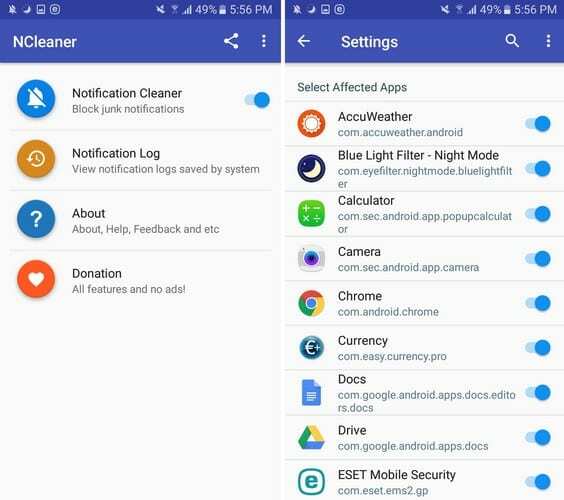
Du kan alltid lita på en tredjepartsapp för lite hjälp med att kontrollera dessa irriterande aviseringar. En app du kan prova är Notification Blocker och Cleaner.
Detta är en gratis app som också hjälper dig att blockera aviseringar för alla appar du vill ha. Den har en enkel design och den kräver inte att du rotar din telefon.
På appens huvudsida finns en aviseringslogg som visar dig alla aviseringar som hindrade dig från att störa dig. Om det finns en app vars aviseringar du vill få, stäng bara av den i applistan.
Så här visar du systemappar:
- Tryck på de tre prickarna uppe till höger och gå till inställningar
- Återigen, tryck på de tre prickarna och välj Visa system
Så snart du trycker på alternativet visas ytterligare alternativ.

Appen har även ytterligare funktioner du kan få om du uppgraderar till Premium. Du får funktioner som:
- Inaktivera rensningsanimering
- Ta bort avisering från låsskärmen
- Ta bort appikonen från aviseringen
- Lägg till svart tema
- Dölj pågående aviseringar permanent efter en omstart
- Döljer annonser
- Stäng automatiskt efter apprengöring
- Ta bort NCleaner från
Slutsats
Utan aviseringar skulle du inte veta så snart som möjligt att en app behöver din uppmärksamhet. Men om du kan leva utan aviseringar vet du nu vad du kan göra för att få dem att försvinna. Hur kommer du att hantera dessa ihållande Android-aviseringar?